En av fördelarna med de flesta Linux-distributioner är att du kan köra dem från en levande USB utan att behöva installera själva operativsystemet på din dator. Men om du av någon anledning behöver ha startbart media för många Linux-distributioner, kommer du förmodligen att tänka på att få ett antal olika USB-enheter för var och en av dem. Tja, lyckligtvis behöver du inte riktigt många olika USB-flashenheter för varje Linux-distro du vill köra. Så om du vill kunna starta upp i flera Linux-baserade operativsystem från samma startbara USB, så här kan du skapa en multiboot USB:
Använd YUMI för att skapa Multiboot USB på Windows
Om du vill ha flera Linux-operativsystem installerade på en enda USB-enhet, allt redo att startas när du vill, kan du använda en praktisk app som heter YUMI för att göra det. Applikationen är endast tillgänglig för Windows (nedladdning), men du kan använda Wine för att köra den på ett Mac- eller Linux-system.
Notera: Jag kör YUMI på en MacBook Air som kör macOS Sierra, använder Wine.
För att skapa en multiboot USB med YUMI kan du helt enkelt följa stegen nedan:
1. Starta YUMI. I appens huvudskärm, välj enhetsbokstaven motsvarar den USB-enhet som du vill använda som en startbar USB.
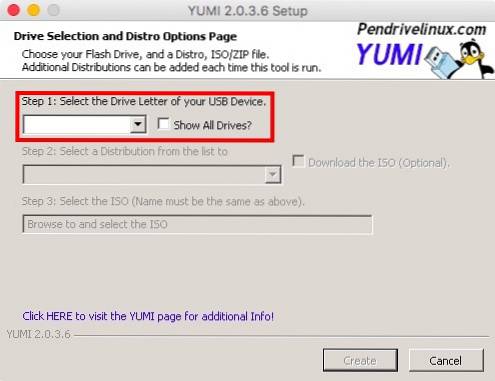
2. Nästa, välj namnet på distro du vill installera. Vi installerar Ubuntu som den första startbara Linux-distributionen. Också, välj ISO-filen för Ubuntu (eller det operativsystem du vill installera). När du är klar klickar du på "Skapa".
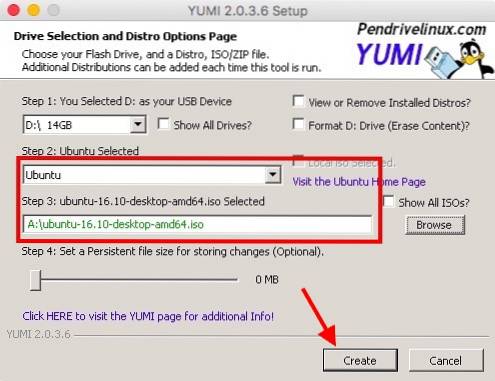
3. Programmet installerar nödvändiga komponenter på USB-enheten. När det är klart kommer du att få en dialogruta som frågar om du vill installera fler distros. Klicka på "Ja“.
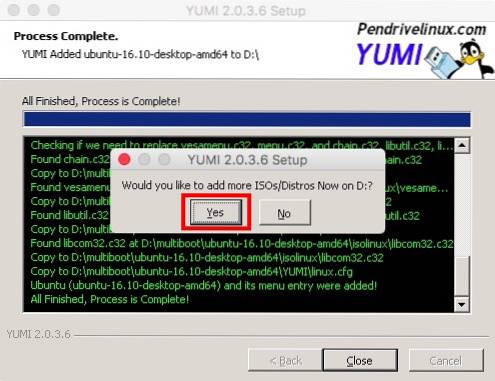
4. Du kommer tillbaka till huvudskärmen. Bara välj namnet på operativsystemet du vill installera (jag använder Elementary OS). Också, välj ISO-filen för den distro du vill installera.
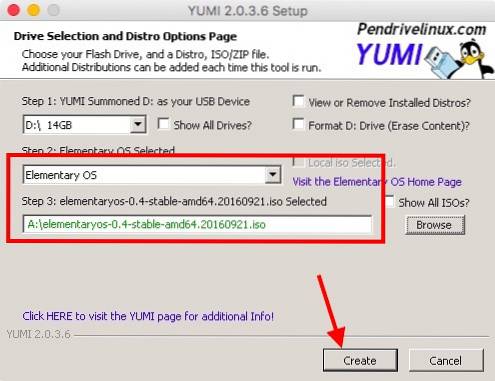
5. När processen är klar kommer den att fråga dig om du vill installera fler distros. Du kan fortsätt att lägga till så många distributioner som du vill på din USB-enhet. Vi stannar dock vid två distros för denna handledning.
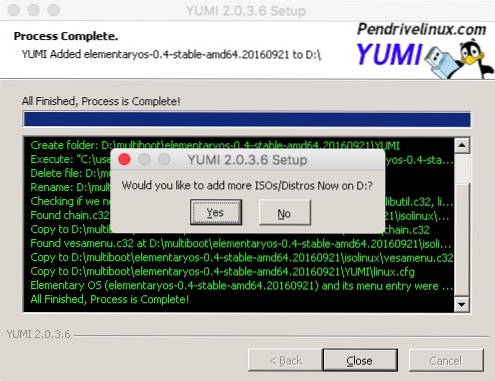
Du har nu en startbar USB-disk som du kan använda för att starta om i något av de operativsystem du har installerat på den. Om du vill starta upp någon av Linux-distroerna som du har installerat på din USB-enhet, startar du bara om datorn och använder USB-enheten som startmedium. Processen för att göra detta varierar lite beroende på märket på din bärbara dator. Om du använder en Mac kan du kolla in vår guide för att göra detsamma.
Kör YUMI på macOS Sierra med vin
Om du vill använda YUMI på en Mac, som jag är, kan du följa stegen nedan för att få den igång på nolltid.
1. Ladda ner Wine Staging från den officiella webbplatsen. Detta hämtar en .pkg-fil på din Mac, som du kan köra för att installera Wine Staging på din Mac.
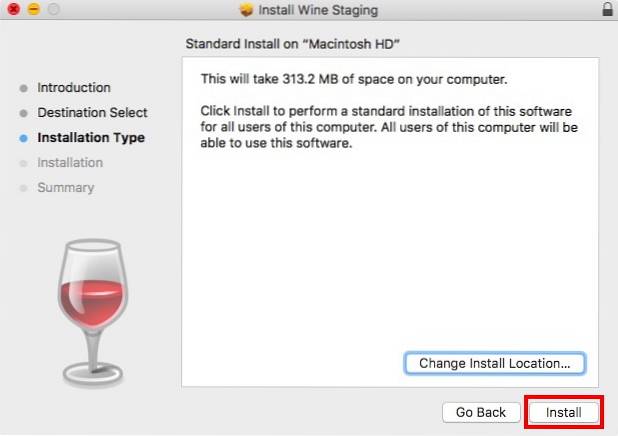
2. När du har installerat Wine, högerklickar du bara på filen YUMI.exe. Gå till "Öppna med“Och välj“Vin iscensättning”Från menyn.
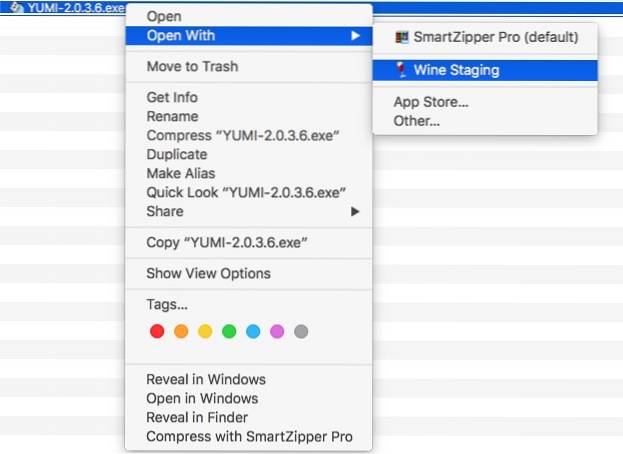
3. YUMI startar omedelbart på din Mac, och du kan följa stegen i föregående avsnitt för att installera flera Linux-distributioner på din USB-enhet.
Du kan använda den här metoden för att använda YUMI på en Mac. Jag har inte provat det på någon Linux-distro, men processen att köra YUMI på Linux med hjälp av vin borde likna den som kör YUMI på Mac.
SE OCH: 10 måste ha Linux-appar du borde installera
Skapa enkelt Multiboot Linux USB med YUMI
Nu när du vet hur du kan installera flera Linux-distributioner på samma USB-enhet och starta in någon av dem, använd gärna YUMI för att installera så många Linux-distributioner på din USB-flashenhet. Var dock försiktig så att du tillåter vart och ett av operativsystemen minst 4-8 GB utrymme på USB-enheten, så att de kan fungera smidigt.
Så, har du någonsin velat ha en enda USB-enhet med flera startbara Linux-distributioner? Hur klarade du det? Om du känner till några andra metoder för att skapa en startbar Live USB med flera Linux-baserade operativsystem, låt oss veta om dem i kommentarfältet nedan.
 Gadgetshowto
Gadgetshowto



